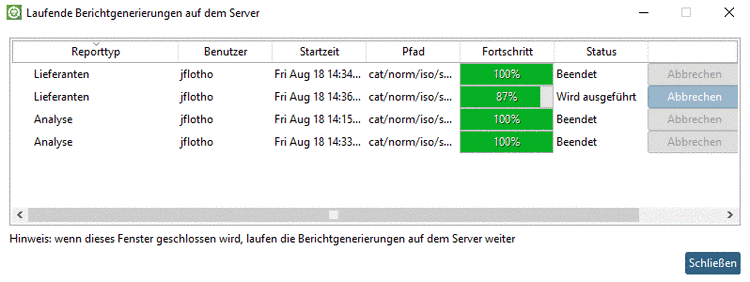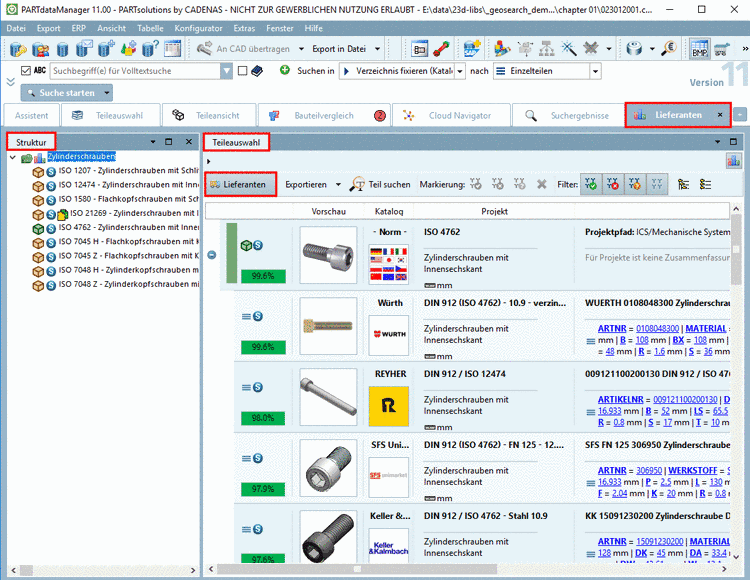Manual
Login
Our 3D CAD supplier models have been moved to 3Dfindit.com, the new visual search engine for 3D CAD, CAE & BIM models.
You can log in there with your existing account of this site.
The content remains free of charge.

Top Links
Manual
Im Folgenden ist beschrieben, wie Sie eine Lieferanten-Analyse erstellen.
-
Rufen Sie auf einem Verzeichnis den Kontextmenübefehl Analyse -> Analyse erstellen... auf.
-
Aktivieren Sie links die Methode "Lieferanten".
-> Rechts werden die entsprechenden Einstellungsoptionen angezeigt.
-
Nehmen Sie die gewünschten Einstellungen vor.
Wählen Sie beispielsweise unter Schwellenwert in % 90.
Aktivieren Sie im Dialogbereich In folgenden Katalogen suchen die gewünschten Kataloge oder auch Unterverzeichnisse.
Detaillierte Hinweise zu den Einstellungsoptionen finden Sie unter Abschnitt 3.1.15.1.4, „Einstellungsdialog für "Make-or-Buy", "Cost Mockup" und "Lieferanten"“.
-
-> Die Analyse wird gestartet. Im Dialogfenster Laufende Berichtgenerierungen auf dem Server werden Sie über den Fortschritt informiert.
-
Sobald die Analyse abgeschlossen ist, wird das Ergebnis automatisch auf einer eigenen Registerseite angezeigt. Die Beschriftung des Reiters (hier "Lieferanten") ist analog zum eingetragenen Namen im Einstellungsdialog.
Unter Teileauswahl werden alle Suchteile des eingestellten Verzeichnisses aufgelistet. Mit Klick auf ein
 Plus-Zeichen werden unter dem jeweiligen Suchteil
die gefundenen Vergleichsteile angezeigt. Die Prozentwerte bei den
gefundenen Vergleichsteilen geben die geometrische Ähnlichkeit zum
Suchteil an.
Plus-Zeichen werden unter dem jeweiligen Suchteil
die gefundenen Vergleichsteile angezeigt. Die Prozentwerte bei den
gefundenen Vergleichsteilen geben die geometrische Ähnlichkeit zum
Suchteil an.

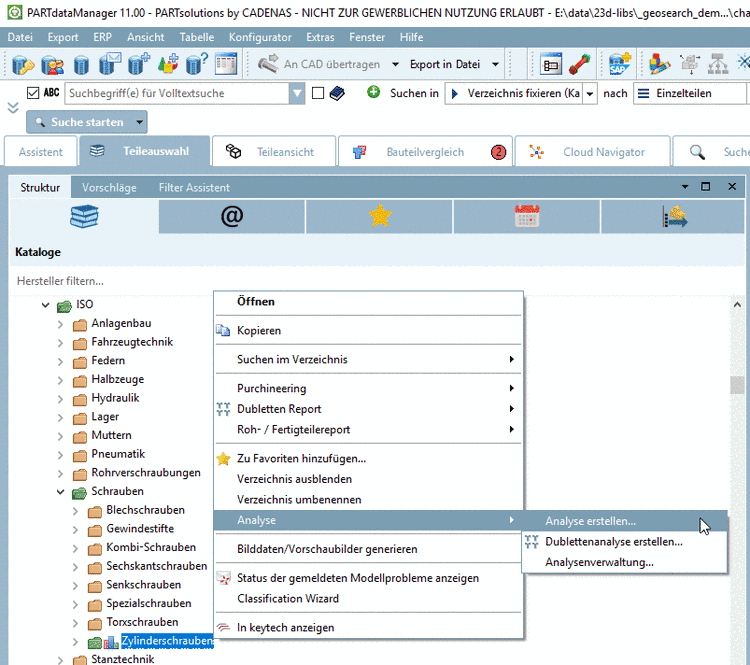
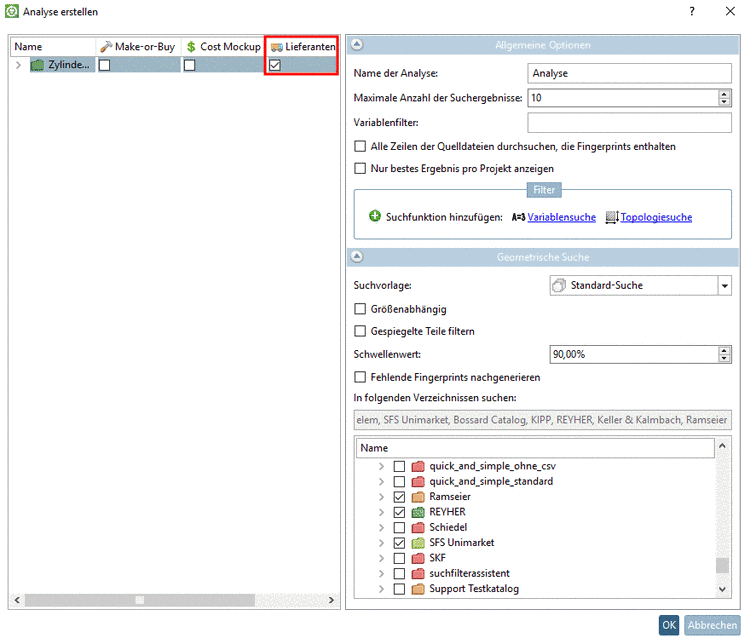
![[Hinweis]](/community/externals/manuals/%24%7Bb2b:MANUALPATH/images/note.png)